Come nascondere rapidamente i valori delle celle in Excel?
In alcuni casi, quando inviamo un foglio di lavoro o una cartella di lavoro ad altri, potremmo voler nascondere alcune celle importanti o private per evitare che vengano visualizzate. Questo tutorial ti aiuterà a risolvere rapidamente questo problema in Excel.
Nascondere i valori delle celle con la funzione Formato celle
Nascondere rapidamente le celle dalla vista altrui con Kutools per Excel ![]()
 Nascondere i valori delle celle con la funzione Formato celle
Nascondere i valori delle celle con la funzione Formato celle
In Excel, puoi formattare le celle per nascondere i valori delle stesse.
1. Seleziona le celle di cui vuoi nascondere i valori, quindi fai clic con il pulsante destro del mouse e seleziona Formato celle dal menu contestuale. Vedi screenshot:

2. Nella finestra di dialogo Formato celle, sotto la scheda Numero, seleziona Personalizzato dall'elenco Categoria e digita ;;; nella casella di testo sotto Tipo. Vedi screenshot:

3. Clicca OK. Quindi i valori delle celle saranno nascosti.

Tuttavia, questo metodo può solo impedire agli altri di vedere le celle dall'esterno; se qualcuno clicca sulla cella, potrà comunque visualizzare il valore della cella nella barra delle formule. Vedi screenshot:

Fortunatamente, ora vi presenterò una buona soluzione per nascondere completamente i valori delle celle dagli altri.
 Nascondere rapidamente le celle dalla vista altrui con Kutools per Excel
Nascondere rapidamente le celle dalla vista altrui con Kutools per Excel
Con la funzione Crittografa celle di Kutools per Excel, puoi impostare una password e crittografare le celle selezionate; gli utenti che non conoscono la password non potranno visualizzare i valori reali delle celle.
Dopo aver installato gratuitamente Kutools per Excel, procedi come segue:
1. Seleziona le celle che desideri nascondere e clicca su Kutools Plus > Crittografa celle. Vedi screenshot:

2. Nella finestra di dialogo che appare, inserisci e conferma la password e il tipo di crittografia. Vedi screenshot:
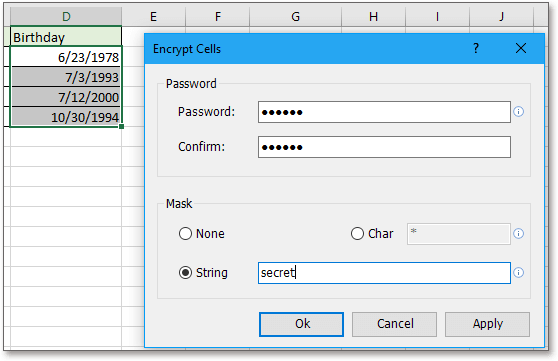
. Clicca Ok o Applica. Ora le celle sono decodificate. E indipendentemente dal fatto che tu clicchi all'esterno o all'interno delle celle, i valori reali non possono essere visualizzati.

Nota:
Se desideri mostrarle nuovamente, puoi selezionare le celle e cliccare su Kutools Plus > Decrittografa celle, quindi inserire la password corretta nella finestra di dialogo che appare, poi clicca Ok > OK.
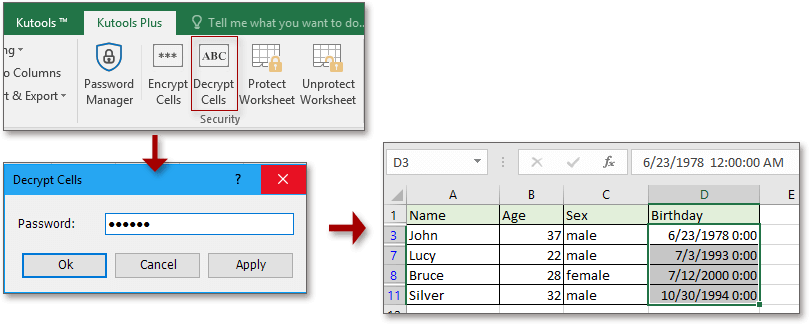
I migliori strumenti per la produttività in Office
Potenzia le tue competenze in Excel con Kutools per Excel e sperimenta un'efficienza mai vista prima. Kutools per Excel offre oltre300 funzionalità avanzate per aumentare la produttività e farti risparmiare tempo. Clicca qui per ottenere la funzione di cui hai più bisogno...
Office Tab porta le schede su Office e rende il tuo lavoro molto più semplice
- Abilita la modifica e lettura a schede in Word, Excel, PowerPoint, Publisher, Access, Visio e Project.
- Apri e crea più documenti in nuove schede della stessa finestra invece che in nuove finestre.
- Aumenta la produttività del50% e riduce centinaia di clic del mouse ogni giorno!
Tutti gli add-in Kutools. Un solo programma di installazione
La suite Kutools for Office include add-in per Excel, Word, Outlook & PowerPoint più Office Tab Pro, ideale per i team che lavorano su più app di Office.
- Suite tutto-in-uno — Add-in per Excel, Word, Outlook & PowerPoint + Office Tab Pro
- Un solo programma di installazione, una sola licenza — configurazione in pochi minuti (pronto per MSI)
- Funzionano meglio insieme — produttività ottimizzata su tutte le app Office
- Prova completa30 giorni — nessuna registrazione, nessuna carta di credito
- Massimo risparmio — costa meno rispetto all’acquisto singolo degli add-in